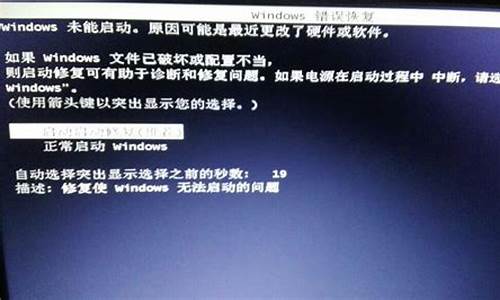戴尔电脑系统不能升级怎么办_戴尔电脑更新不了系统怎么办

以更新Win7为例,U盘安装方法:
1、去系统网站下载win7旗舰版镜像文件。
2、使用软碟通软件把镜像文件里面的gho.win7提取到已经制作好的U盘系统盘里面的ghost文件夹里面。
3、设置U盘系统盘为第一启动项。
4、Dell电脑,开机按F2,进入启动项设置。
5、使用键盘方向键选中U盘启动后回车。
6、进入U盘系统盘菜单。
7、选择2进入PE系统。
8、点击一键恢复系统在出来的对话框里面点击确定。
9、自动安装系统。
现在很多用户都已经把系统升级到最新win10系统,win10系统提供一年的免费升级服务,用户在规定的时间内都可以在线免费升级,部分用户不清楚戴尔笔记本怎么升级win10系统,下面小编就跟大家介绍dell笔记本在线更新win10系统的步骤。
相关教程:
ghostwin10系统U盘安装教程图解(免激活)
win10官方原版镜像优盘安装方法
怎么用百度直通车升级win10系统
一、准备工作
1、dell戴尔笔记本,预装win7或win8.1系统
2、进入Windowsupdate更新最新系统补丁
3、到戴尔官网下载对应型号的win10驱动程序
4、C盘可用空间至少15G,增加C盘容量大小的方法
5、升级BIOS教程:戴尔电脑怎么升级BIOS
二、戴尔笔记本在线更新win10步骤如下
1、将系统补丁更新到最新,右下角会有win10推送图标,点击获取Windows10,如果没有则使用百度直通车来升级;
2、接着转到Windows更新界面开始下载win10安装包,下载完成后“立即重新启动”;
3、弹出对话框,接受微软的软件许可条款;
4、执行系统配置检查,准备升级;
5、接着点击“立即开始升级”;
6、这时电脑会重启,执行配置Windows10更新过程;
7、进入到这个界面,开始升级win10系统,升级过程会重启多次,等待完成即可。
戴尔笔记本电脑在线免费升级win10系统的步骤就是这样了,大家可以通过在线更新,也可以使用第三方的工具来升级。
声明:本站所有文章资源内容,如无特殊说明或标注,均为采集网络资源。如若本站内容侵犯了原著者的合法权益,可联系本站删除。